Kā atjaunot izdzēsto OneDrive failu
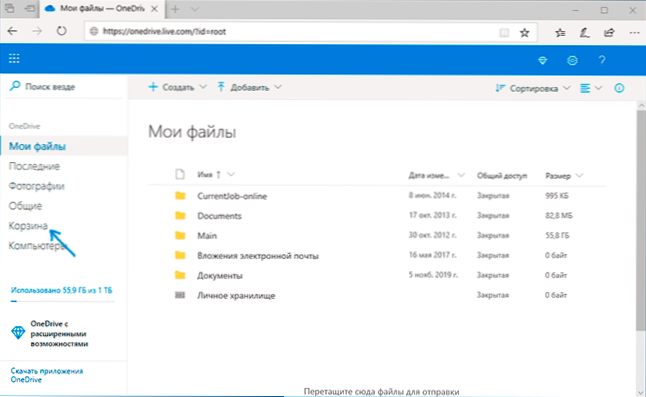
- 1357
- 180
- Charles Emard
Ja jūs izdzēsāt svarīgu failu no OneDrive uz Windows 10, Mac OS, Android vai iPhone ar lielu varbūtību, jūs to varat viegli atjaunot. Par Windows un Mac jums jāatceras, ka sinhronizētie OneDrive faili tiek nosūtīti uz parastajiem groziem, bet pat ja nav faila - nekas nav kārtībā, OneDrive ir savs grozs.
Šīs instrukcijas detalizēti par to, kā atjaunot failus, kas izdzēsti no OneDrive, izmantojot šī mākoņa krātuves uzbūvēto grozu. Varbūt tas būs arī interesanti: kā izmantot drošu personīgo onedrive glabāšanu.
- Izdzēsto onedrive failu atjaunošana pārlūkprogrammā datorā
- Kā atjaunot izdzēsto OneDrive operētājsistēmā Android un iPhone
- Video instrukcija
Atjaunoto OneDrive failu atjaunošana Windows 10 (un citās versijās) un Mac OS pārlūkā
Jebkurā pārlūkprogrammā datorā, izmantojot savu Microsoft kontu, varat doties uz OneDrive krātuvi, skatīt izdzēsto failu sarakstu un atjaunot nepieciešamo. Kā to izdarīt:
- Pārlūkprogrammā dodieties uz vietni https: // onedrive.Tiešraide.com/ un, ja nepieciešams, ievadiet savu lietotājvārdu un paroli.
- Kreisajā pusē panelī atlasiet vienumu "grozs". Ja panelis netiek parādīts, nospiediet izvēlnes pogu (trīs sloksnes) vai izvērsiet pārlūka logu.
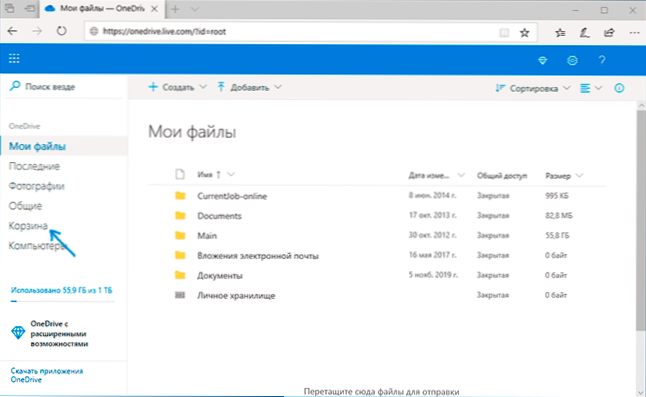
- Grozā atlasiet failus, kas jāatjauno, un noklikšķiniet uz pogas “Atjaunot”, lai tos atjaunotu.
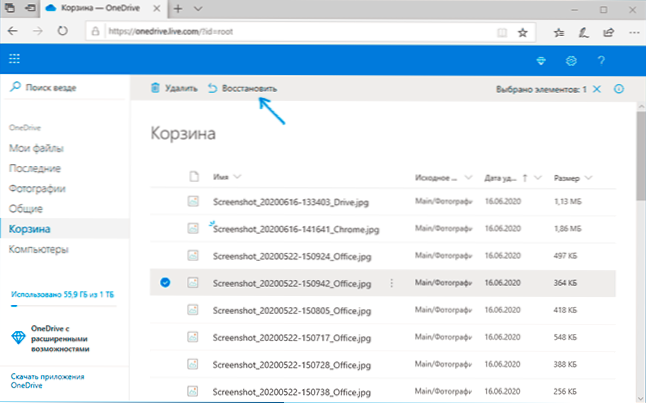
Ja vēlamais fails bija sarakstā, jūs to atjaunosit, un tas kļūs pieejams iepriekšējā vietā.
Diemžēl faili OneDrive grozā tiek glabāti ierobežotu laiku - apmēram mēnesi, un, ja nepieciešamie dati tika izdzēsti agrāk, tad tas nedarbosies, lai tos atjaunotu šādā veidā. Jūs varat mēģināt izmantot programmas, lai atjaunotu datus, lai atgūtu datorā, bet veiksmes varbūtība pēc šāda laika darba datorā vai klēpjdatorā ir ārkārtīgi maza.
Kā atjaunot izdzēsto OneDrive failu operētājsistēmā Android un iPhone
Jūs varat atjaunot izdzēstos OneDrive failus attiecīgajā mobilajā lietojumprogrammā Android, iPhone vai planšetdatorā:
- Dodieties uz OneDrive lietojumprogrammu, dodieties uz sava profila cilni ("I").
- Noklikšķiniet uz punkta "grozs".
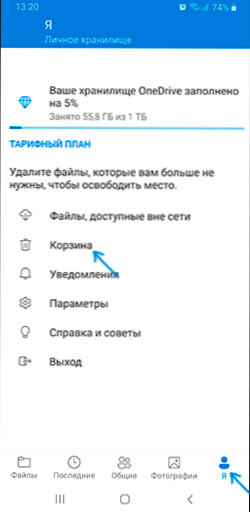
- Atlasiet OneDrive grozu (ilgu aizturi), kas jums jāatjauno un noklikšķiniet uz atjaunošanas pogas.
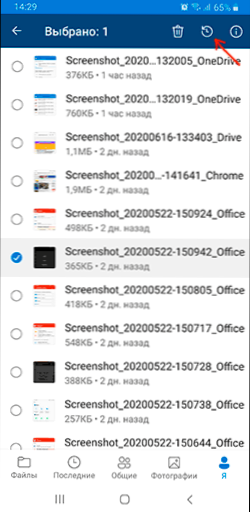
- Jūs varat atjaunot failus pa vienam, vienkārši faila vārdā noklikšķinot uz trim punktiem pa labi un atlasot vēlamo izvēlnes vienumu.
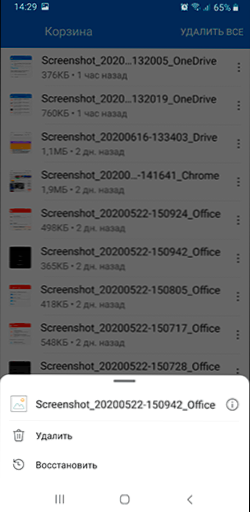
Tāpat kā iepriekšējā versijā, izdzēstie faili tiks atjaunoti tajās pašās OneDrive vietās, kur tie bija iepriekš.
Video instrukcija
Es ceru, ka dažiem lasītājiem raksts izrādījās noderīgs, un nav pagājis pietiekami daudz laika, kopš svarīgu failu izdzēšana pilnībā tiek izdzēsta bez atjaunošanas iespējamības.
- « Microsoft Office Android - Word, Excel, PowerPoint un ne tikai vienā lietojumprogrammā
- Noklusējuma pārlūka Windows 10 »

